任务栏怎么变透明?透明任务栏设置,深度解析教程上线
- 来源: 金舟软件
- 作者:kate
- 时间:2024-10-27 12:00:01

金舟Translucent任务栏
-
官方正版
-
纯净安全
-
软件评分:
在快节奏的办公环境中,简洁而美观的桌面能够显著提升工作效率。透明任务栏作为一种时尚的设计趋势,不仅能提升用户的视觉体验,还能让桌面背景更加突出,营造出更为清爽的办公环境。对于使用win11和win10的办公人士来说,掌握任务栏怎么变透明,不仅仅可以美化办公桌面,还能提供工作效率!在本篇文章中,小编将介绍为什么需要透明电脑状态栏,并且分享一些实用教程,来帮助大家快速实现任务栏透明化。
为什么想要透明任务栏?
在当前的操作系统设计中,实心和不透明的任务栏显得有些过时。与苹果 Mac 的Dock桌面相比,这种设计差异愈发明显,后者以其流畅和简洁的设计风格,更好地融入了现代用户的审美需求。通过实现任务栏的透明化,桌面壁纸得以完全显现,从而提升了整个视觉体验,使用户在使用电脑时感受到更大的空间感和舒适感。win11和win10作为一款现代化的操作系统,恰如其分地展示了一些透明元素,进一步增强了用户的操作愉悦感和视觉享受。
win11如何设置任务栏透明?
对比起电脑系统自带的任务栏透明度设置工具,如果您希望实现更加明显的电脑任务栏状态栏全透明效果,可以考虑使用一些第三方任务栏透明软件,比如金舟Translucent任务栏。这些工具能够让您对任务栏的透明度进行更细致的调整。金舟Translucent任务栏是一款专注于改变任务栏外观效果的工具,提供个性化和美化电脑桌面的便捷功能,能让您自由改变任务栏的透明度、颜色、个性化定制动态任务栏,实时预览效果。

以下是该软件的主要功能特点:
【多种可选任务栏风格】软件提供五种任务栏风格,包括透明、模糊、亚克力、不透明及跟随系统选项。允许您自定义任务栏风格,一键设置电脑状态栏透明度效果。
【自定义任务栏透明度】自由调整任务栏的透明度,根据自己的喜好和桌面背景随时调整透明度,让任务栏与整个界面完美融合。
【调整任务栏颜色】根据个人喜好或界面设计的需要,调整任务栏颜色,提供更多的个性化选项,使桌面环境更具独特性和舒适度。
【动态任务栏】支持为不同场景下的任务栏设置不同的风格,任务栏状态将根据您锁设置的场景而实时变化,提升办公乐趣。
【占用资源少】运行时几乎不消耗系统过多的内存、CPU 等资源,从而确保电脑整体性能不受影响,能够流畅稳定地运行其他程序,提供高效、无负担的使用体验。
软件使用教程介绍:
步骤1、win11或者win10电脑上下载并安装【金舟Translucent任务栏】,打开软件后,点击软件上方的【通用模式】模块。
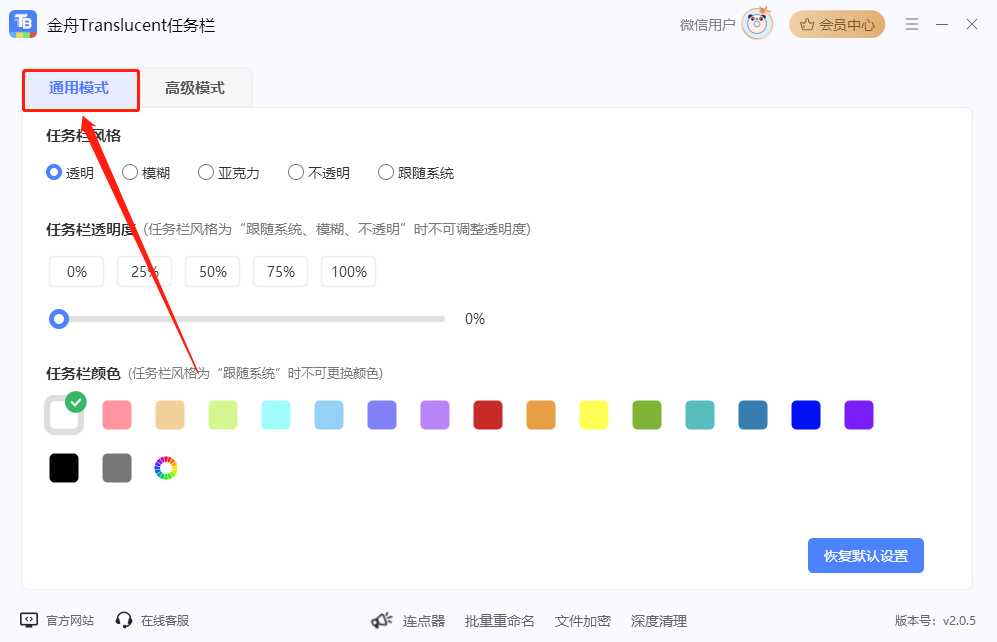
步骤2、设置任务栏风格。根据个人的偏好,设置任务栏状态。在本文中,以【透明】为例,进行教程介绍。
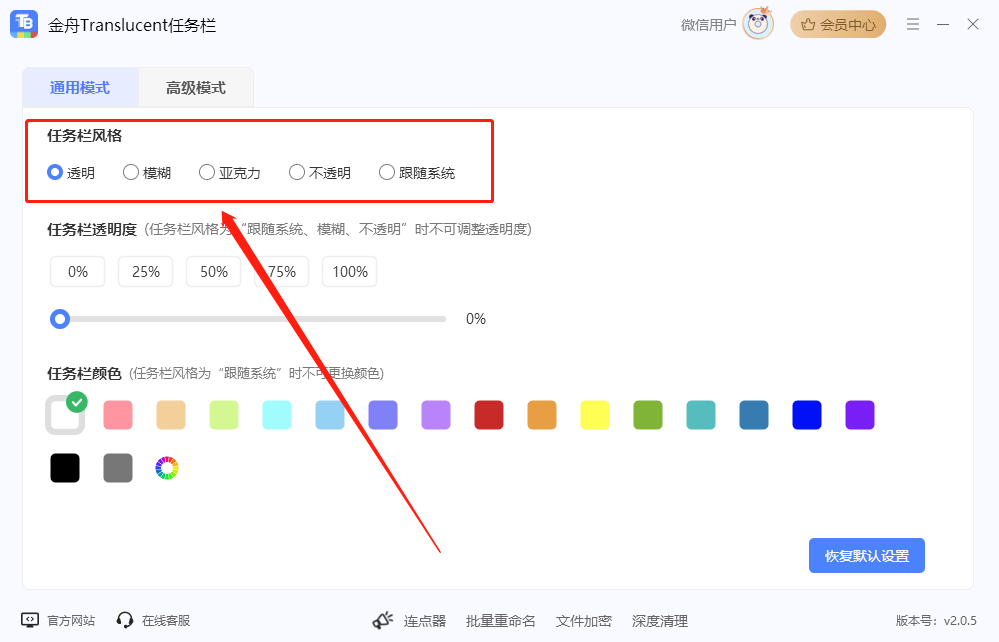
步骤3、调整任务栏透明度。您可以根据提供的数值进行点击选择,或者手动拖动滑块来调整透明度。同时,您可以在电脑桌面上实时预览任务栏透明度的变化效果。
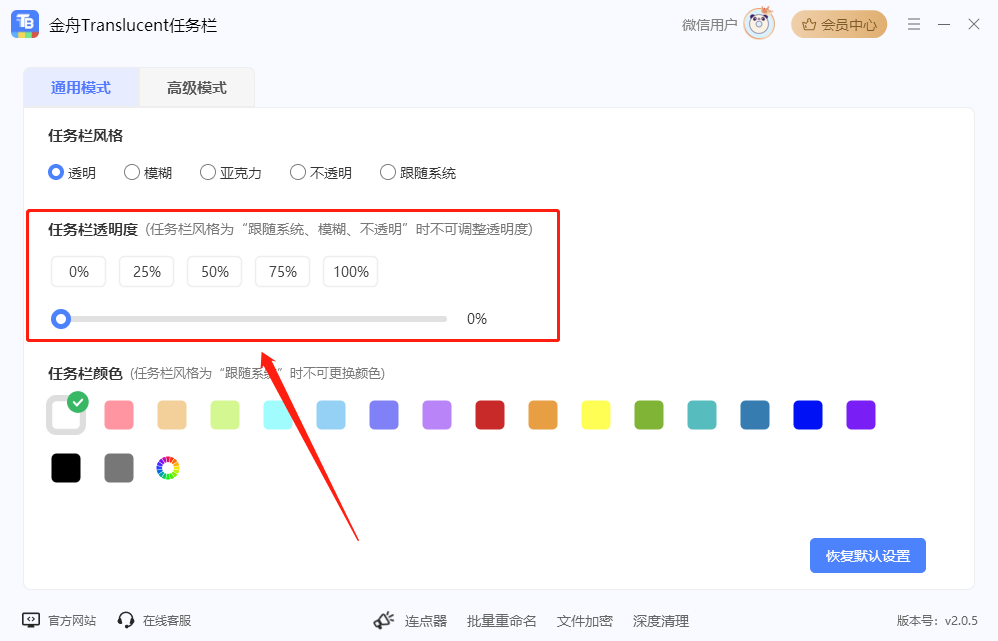
步骤4、更改任务栏颜色。点击颜色选项即可实时调整电脑状态栏的颜色。
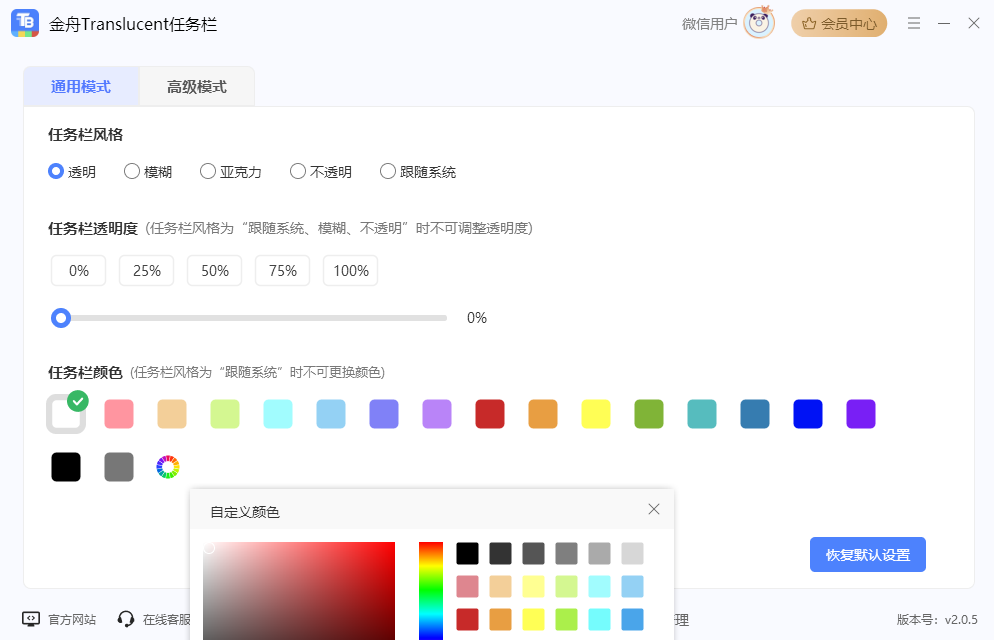
按照上述步骤都设置完成后,您就会惊喜地发现您的win11任务栏就变成透明效果了。

电脑任务栏透明设置小贴士
为了提升桌面的美观和个性化,您可以尝试调整电脑任务栏的透明度。选择合适的透明度不仅可以让壁纸更突出,还能让界面看起来更加现代。在设置时,实时预览的功能可以帮助您找到理想的效果,确保视觉体验和可读性之间的平衡。此外,确保透明度与桌面主题相协调,能够让整个系统更加和谐。如果发现某些应用程序在高度透明的任务栏下表现不佳,请及时调低透明度,以保持最佳的使用体验。

文章总结
阅读完本篇文章的小伙伴们,应该都了解了任务栏透明化的意义,以及如何通过简单的操作步骤将电脑状态栏变透明。透明任务栏不仅能令桌面看起来更简洁,还能让您在使用过程中享受到更好的操作体验。希望以上内容能对大家有所帮助!关于更多透明任务栏设置技巧,请关注金舟软件官网!
推荐阅读:





































































































